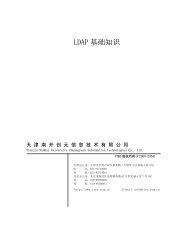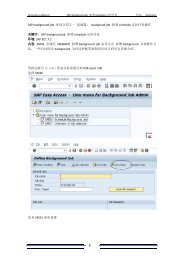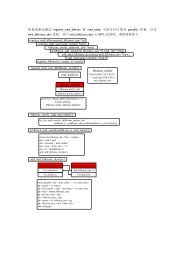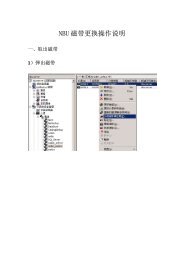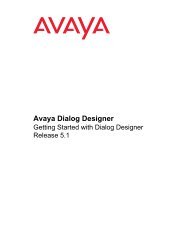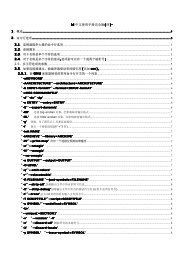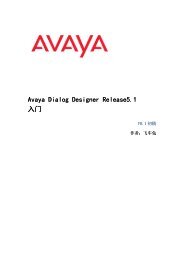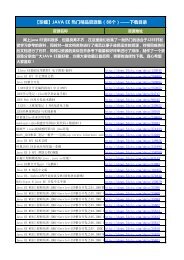文件系统制作手册
文件系统制作手册
文件系统制作手册
Create successful ePaper yourself
Turn your PDF publications into a flip-book with our unique Google optimized e-Paper software.
手册内容简介:<br />
<strong>文件系统制作手册</strong><br />
2010-12-31 v1.5<br />
本手册是天祥电子推出的 TX-2440A 开发板的配套手册之一,全面分析了linux文件系统的<br />
制作和移植过程,手册中的部分内容都会在配套的视频教程中(第十七讲,第十八讲)进行讲解。<br />
在开始进行制作之前,需要了解文件系统的相关知识,最主要是熟悉linux 文件系统的目录<br />
结构,还有构成文件系统的最基本的文件;建议先看视频教程学习,在具备了一定的能力后再来<br />
参考本手册来操作。<br />
本手册分为4步进行制作:<br />
一、准备制作(创建系统目录)<br />
二、编译busybox(制作文件系统的必备工具)<br />
三、制作文件系统(添加必备的文件,制作镜像)<br />
四、完善文件系统(根据需要,移植更多的应用程序)<br />
制作好文件系统后,就可以方便的向里面添加更多的应用程序了,可以参考应用程序的移植<br />
手册。我们也会陆续的移植更多的应用程序,制作移植手册或视频教程,如果你有好的想法,可<br />
以与我们联系,一起开发应用程序。<br />
由于个人能力有限,手册中难免会出现一些笔误和不足之处,如果发现问题,请及时提出,<br />
可以发到我们的论坛http://bbs.txmcu.com/上,在学习过程中遇到的问题,可以联系我们,我们会<br />
提供技术支持。<br />
本手册中的所有内容目前仅适用于TX2440A开发板,如果将其用在其他的开发板上,出现的<br />
一切问题,我们一律不提供技术支持。<br />
最好不要从手册中直接复制代码,因为在编写手册时,有些字符可能会自动变成全角格式,<br />
在代码中是不允许有全角字符的,所以有可能会导致一些错误。所以最好是手动编写代码。<br />
手册中的内容会不定期的更新,以后还会加入更丰富的内容,更新后会放到FTP服务器供大<br />
家下载。希望广大的TX2440A开发板用户能多提出宝贵的意见,我们会根据大家的意见及时调整<br />
手册中的内容。<br />
1<br />
哈尔滨祥鹏科技有限公司<br />
网址:www.txmcu.com<br />
电话:0451-87572303<br />
2010 年 12 月 31 日
说明:<br />
内核版本:<br />
Linux-2.6.31<br />
交叉编译器版本:<br />
arm-linux-gcc 4.1.2<br />
操作系统平台:<br />
Linux Red Hat 9.0<br />
开发板平台:<br />
arm TX2440A<br />
使用的工具:<br />
Busybox-1.15.2.tar.bz2(源码位置:光盘资料/linux平台工具/)<br />
手册中字体颜色的约定:<br />
修改的代码用红色字体<br />
添加的大段代码用蓝色字体<br />
执行的命令用红色字体,前面加 #<br />
在终端上打印出的信息用紫色字体<br />
出现的错误信息用绿色字体<br />
说明的文字用红色粗体<br />
需要修改的文件加灰色底纹<br />
版本信息:<br />
V1.0 2009-10-21<br />
1. 初稿<br />
V1.1 2010-03-16<br />
1. 完善了整体内容<br />
V1.2 2010-4-15<br />
V1.3 2010-4-21<br />
V1.4 2010-6-17<br />
1. 加入了 Linux 系统下应用程序和工具使用方法<br />
2. 系统下驱动测试程序使用方法<br />
1. 新增加串口 1 测试方法<br />
1. 更新了最后两部分内容<br />
2
手册目录<br />
<strong>文件系统制作手册</strong> .......................................................................................................................................................... 1<br />
手册内容简介: ...................................................................................................................................................... 1<br />
说明: ...................................................................................................................................................................... 2<br />
手册目录 .................................................................................................................................................................. 3<br />
一、准备制作 .......................................................................................................................................................... 4<br />
二、编译busybox..................................................................................................................................................... 4<br />
三、制作文件系统 .................................................................................................................................................. 5<br />
四、完善文件系统 .................................................................................................................................................. 7<br />
五、Linux 系统下应用程序和工具使用方法 ....................................................................................................... 8<br />
六、系统下的驱动测试程序使用方法:............................................................................................................. 12<br />
3
一、准备制作<br />
创建根文件系统目录,主要包括以下目录:/bin、/etc、/dev、/home、/lib、/mnt、/opt、/proc、<br />
/root、/sbin、/sys、/tmp、/usr、/var。<br />
建一个名为root_2.6.31 的文件夹<br />
#mkdir root_2.6.31<br />
在该文件夹下创建上述目录<br />
#mkdir bin etc dev ……………<br />
二、编译 busybox<br />
获取busybox1.15.2源码,在http://www.busybox.net/downloads/ 找到busybox-1.15.2.tar.bz2这个<br />
压缩包,下载,解压:<br />
#tar xjvf busybox-1.15.2<br />
进入源码目录,修改Makefile第164行:<br />
CROSS_COMPILE = arm-linux-<br />
第190行:<br />
ARCH = arm<br />
执行#make menuconfig 进行配置busybox<br />
配置选项大部分都是保持默认的,只需要注意选择以下这几个选项,其他的选项都不用动:<br />
Busybox Setting ---><br />
Build Options ---><br />
[*]Build Busybox as a static binary(no shared libs)<br />
[*]Build with Large File Support (for accessing files > 2GB)<br />
Installation Options ---><br />
(./_install) Busybox installation prefix <br />
[*] vi-style line editing commands<br />
4<br />
如:../rootfs<br />
[*] Fancy shell prompts
三、制作文件系统<br />
在dev目录下,创建两个设备节点:<br />
#mknod console c 5 1<br />
#mknod null c 1 3<br />
进入etc 目录,添加文件:<br />
(1)拷贝Busybox-1.15.2/examples/bootfloopy/etc/* 到当前目录下。<br />
# cp -r ../../busybox-1.15.2/examples/bootfloopy/etc/* ./<br />
包括的文件:fstab、init.d、inittab、profile<br />
(2)拷贝/etc/passwd、/etc/group、/etc/shadow到当前目录下。<br />
# cp /etc/passwd ./<br />
# cp /etc/group ./<br />
# cp /etc/shadow ./<br />
把passwd文件中的第一行:root:x:0:0:root:/root:/bin/bash中的/bin/bash,改成/bin/ash,因为文件<br />
系统的bin目录下没有bash这个命令,而是用ash代替bash,所以在用用户名密码登录的时候(如<br />
telnet),会出现“cannot run /bin/bash: No such fileor directory”的错误。<br />
(3)修改inittab文件:<br />
内容如下:<br />
console::sysinit:/etc/init.d/rcS<br />
ttyS0::respawn:-/bin/sh<br />
s3c2410_serial0::askfirst:-/bin/sh<br />
::once:/usr/sbin/telnetd -l /bin/login<br />
::ctrlaltdel:/bin/umount -a -r<br />
(4)修改fstab文件,内容如下:<br />
proc /proc proc defaults 0 0<br />
tmpfs /tmp tmpfs defaults 0 0<br />
sysfs /sys sysfs defaults 0 0<br />
tmpfs /dev tmpfs defaults 0 0<br />
var /dev tmpfs defaults 0 0<br />
(5)修改init.d/rcS文件,内容如下:<br />
#!/bin/sh<br />
PATH=/bin:/sbin:/usr/bin:/usr/sbin<br />
runlevel=S<br />
prevlevel=N<br />
umask 022<br />
5
export PATH runlevel prevlevel<br />
mount -a<br />
mkdir /dev/pts<br />
mount -t devpts devpts /dev/pts<br />
echo /sbin/mdev > /proc/sys/kernel/hotplug<br />
mdev -s<br />
mkdir -p /var/lock<br />
/bin/hostname -F /etc/sysconfig/HOSTNAME<br />
(6)修改profile文件,内容如下:<br />
# Ash profile<br />
# vim: syntax=sh<br />
# No core files by default<br />
#ulimit -S -c 0 > /dev/null 2>&1<br />
USER="`id -un`"<br />
LOGNAME=$USER<br />
PS1='[\u@\h \W]# '<br />
PATH=$PATH<br />
HOSTNAME=`/bin/hostname`<br />
echo "Processing /etc/profile... "<br />
echo "Done"<br />
export USER LOGNAME PS1 PATH<br />
(7)新建sysconfig文件夹,在里面新建HOSTNAME文件,内容为:TX2440A<br />
(8)拷贝库文件:<br />
进入lib目录,拷贝交叉编译器的库文件到lib目录下<br />
#cp -f -a /opt/toolchains/arm920t-eabi/arm-angstrom-linux-gnueabi/lib/*.so* ./<br />
由于交叉编译器的库文件比较多,体积较大,所以需要裁剪一下库文件,只保留常用的库文<br />
件,具体的裁剪方法可以参考我们提供的文件系统的源码。<br />
(9)到这里,文件系统框架已经做好,我们需要把文件系统制作成可以烧写进Nandflash中的yaffs2<br />
镜像文件。使用mkyaffs2image工具,制作yaffs2镜像,这个工具是在yaffs2源码包中utils目录下的<br />
mkyaffs2image.c文件编译得到的,如果使用的是大页NAND,需要修改源码。<br />
使用我们提供的编译好的mkyaffs2image工具(光盘资料/linux平台工具/mkyaffs2image.tar.gz),<br />
把解压出来的可执行文件复制到/usr/bin目录下,<br />
#cp mkyaffs2image /usr/bin<br />
制作文件系统镜像:<br />
#mkyaffs2image root_2.6.31 root_2.6.31.bin<br />
6
oot_2.6.31.bin就是yaffs2文件系统镜像,要先修改它的权限,否则该文件无法被复制:<br />
#chmod 777 root_2.6.31.bin<br />
把root_2.6.31.bin下载到nandflash中的文件系统分区中,如果文件系统能正常挂载,终端会打印出:<br />
Please press Enter to activate this console.
五、Linux 系统下应用程序和工具使用方法<br />
1. 串口下载文件(PC到开发板)<br />
超级终端上输入命令: rz,会弹出一个对话框,选择要下载的文件,点击Add,加入到下面的<br />
框中(可以添加多个文件),点击OK进行下载。<br />
8
2. 串口上传文件(开发板到PC)<br />
方式1:<br />
输入命令:sx 文件名,选择菜单栏中的Transfer->Receive Xmodem,打开接收文件对话框,<br />
选择上传文件的路径,输入要保存的文件名,点Receive,即可上传。比如,我要上传开发板上的<br />
IIC.c这个文件到我的文档中,输入命令:sx IIC.c<br />
方式2:<br />
输入命令:sz 文件名,就会把这个文件传送到SecureCRT的Download目录下,默认路径是:<br />
C:\Program Files\VanDyke Software\SecureCRT\download这种传输方式的速度较方式1快,建议使用<br />
这种方式传输小文件。<br />
9
3. 播放音乐<br />
输入命令:madplay 歌曲名,比如:madplay /home/beyond-HKTK.mp3<br />
4. 抓取LCD图像<br />
输入命令:gsnpa 要保存的图片文件名 /dev/fb0,比如:gsnap pic.jpg /dev/fb0<br />
5. 挂载U盘<br />
插入U盘到任意一个USB口,等待弹出信息,查看U盘的设备名称(第一次插入,设备名默认<br />
为sda1),输入命令:mount /dev/sda1 /mnt/udisk1,然后到/mnt/udisk1目录下查看U盘内容。取<br />
消挂载用:umount /mnt/udisk1<br />
也可以使用命令mntud1来挂载U盘,也可以在profile文件中使用alias命令来自定义挂载命令。<br />
注意:部分U盘的设备名不是sda1,可能是sda或是没有设备名,这样使用上面的挂载命令就<br />
不能成功挂载U盘,这就需要查看dev目录下U盘的设备名来改写挂载U盘命令<br />
6. 挂载SD卡<br />
插入SD卡,等待弹出信息,查看SD卡设备名称(默认为mmcblk0p1),输入命令:<br />
mount /dev/mmcblk0p1 /mnt/sd,进入/mnt/sd目录查看SD卡的内容。<br />
也可以使用命令mntsd来挂载SD卡,取消挂载用:umount /mnt/sd。<br />
注意:部分SD卡的设备名不是mmcblk0p1,这个根SD的分区有关,一般的SD卡默认有一个分<br />
区p1,它的第一个分区就是mmcblk0p1,这个命令就是挂载SD卡的第一个分区;有的SD卡没有分<br />
区,那么它的设备名就是mmcblk0,这就需要根据SD卡的设备名来改写挂载SD卡命令。<br />
还可以对SD卡进行分区,使用fdisk命令,具体使用方式请查看fdisk的帮助,对SD卡分完区后,<br />
它的设备名就变为mmcblk0p1了<br />
7. 使用telnet 登录开发板<br />
打开windows下的命令行窗口,输入:telnet 192.168.1.10(开发板的IP地址),输入用户名(root)<br />
和密码(111111),即可远程登录到开发板,输入:exit,退出telnet登录。<br />
10
8. 重启、关机命令<br />
重启:reboot<br />
关机:halt<br />
9. 关闭、开启LCD 背光<br />
关闭背光:echo 0 > /dev/TX2440-backlight<br />
开启背光:echo 1 > /dev/TX2440-backlight<br />
10. 查看、修改IP地址<br />
输入命令:ifconfig eth0,查看开发板IP地址,如果要修改IP地址,就在这个命令后面加上<br />
要修改的IP地址。<br />
11. 串口1测试方法<br />
输入命令:getty /dev/s3c2410_serial1 115200<br />
命令说明:getty是改变控制台命令,/dev/s3c2410_serial1是串口1的设备文件名,115200是串<br />
口的波特率,把串口线接到串口1上,按回车键终端上提示输入用户名和密码:<br />
TX2440A login: root<br />
Password: 111111
六、系统下的驱动测试程序使用方法:<br />
1. LED<br />
命令格式:<br />
2. KEY<br />
led 0|1